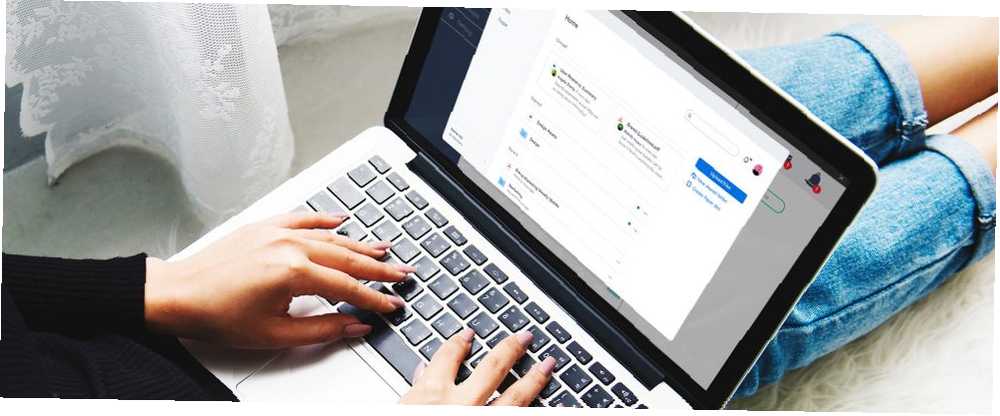
Gabriel Brooks
8
4828
102
Ruční přidání nebo nahrání souborů není jedinou metodou, jak je dostat do Dropboxu. Můžete je poslat (nebo požádat ostatní, aby je poslali) přímo do Dropboxu jinými způsoby, z nichž některé prozkoumáme níže.
1. Sbírejte soubory se žádostí o soubor z Dropboxu
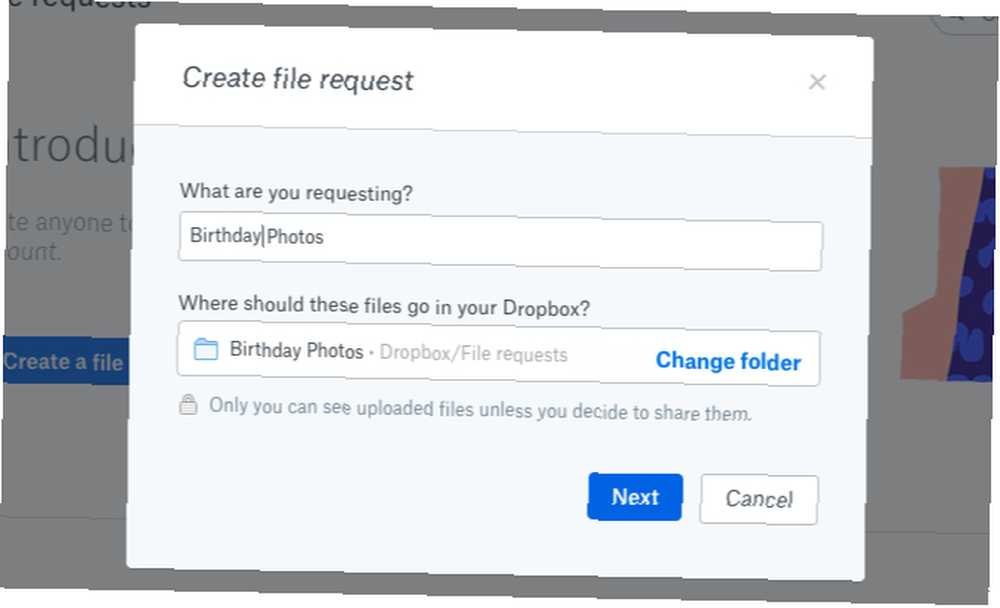
Chcete sbírat spoustu souborů od někoho, kdo nemá účet Dropbox? Je to snadné zvládnout žádost o soubor. Tato funkce umožňuje pozvat lidi - kohokoli, aby nahrávali soubory do libovolné složky Dropboxu podle vašeho výběru.
Chcete-li vytvořit žádost o soubor, nejprve se ujistěte, že prohlížíte domovskou stránku Dropbox a přihlásili jste se ke svému účtu. Dále přejděte na Soubory> Žádosti o soubor a klikněte na velkou modrou Vytvořte požadavek na soubor tam tlačítko.
Po provedení pokynů na obrazovce skončíte s odkazem, který můžete sdílet s lidmi, od kterých chcete soubory žádat. Dropbox vám také může poslat e-mail, aby vám ušetřil čas.
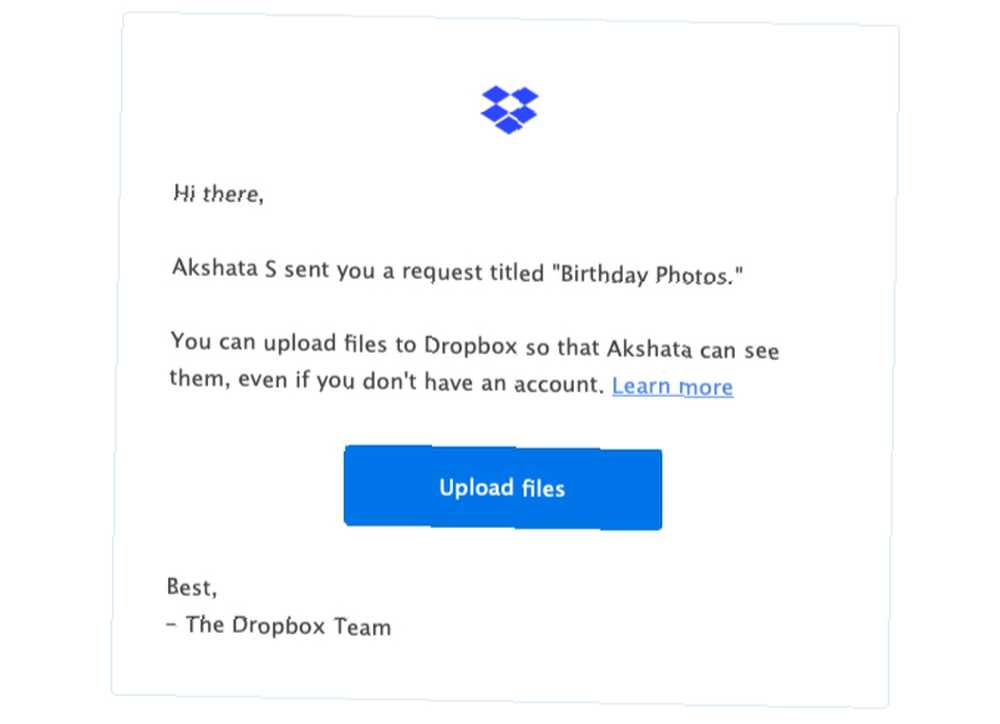
Všechny přijaté soubory jsou viditelné pouze pro vás, pokud je nebudete sdílet s někým jiným. Podívejte se pod Soubory> Žádosti o soubor sledovat a upravovat všechny vaše požadavky na soubory.
Ačkoli funkce požadavku na soubor způsobila, že služba byla nadbytečná, je dobré vědět o Balloonu. To je další způsob, jak přijímat soubory od uživatelů Dropboxu a dalších uživatelů v Dropboxu. Používáte-li Balón, ujistěte se, že pro své úložiště Balónů získáte skryté jméno, tzn. “dropbox pro Dropbox”.
2. Uložte přílohy Gmailu do Dropboxu pomocí rozšíření pro Chrome
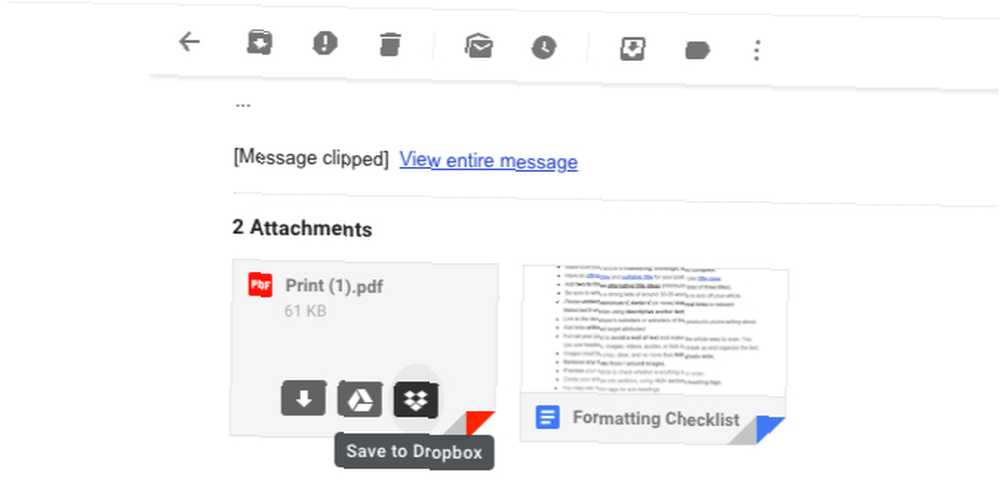
Pokud používáte prohlížeč Chrome, můžete nainstalovat rozšíření Dropbox pro Gmail a ukládat přílohy ze složky Doručená pošta Gmail do Dropboxu.
(Dropbox pro Gmail také umožňuje přidat Dropbox soubory jako přílohy Gmail, aniž byste opustili Windows 7 Komponovat okno.)
Chcete-li zobrazit rozšíření v akci, klikněte na ikonu Uložit do Dropboxu ikona, která se zobrazí, když umístíte kurzor na náhled přílohy v e-mailu.
Pokud máte účet Dropbox Business a účet Google Suite, máte také přístup k doplňku napříč platformami podobnému rozšíření. První je k dispozici na G Suite Marketplace jako opět Dropbox pro Gmail.
Nepoužíváte Gmail a / nebo Chrome? Další služba na našem seznamu se vám hodí.
3. Přijímejte soubory jako e-mailové přílohy s odesláním do Dropboxu
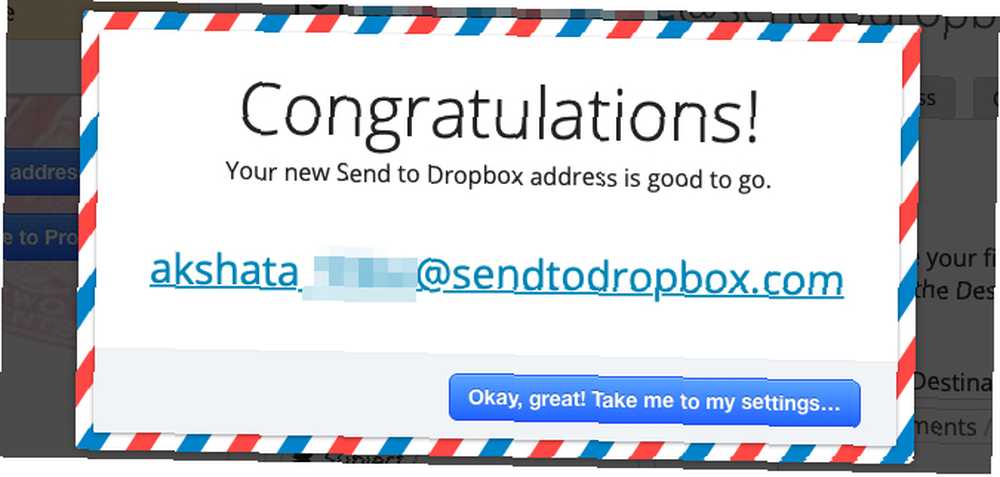
Dropbox nemá zabudovanou funkci email-to-Dropbox, ale jednu můžete získat pomocí funkce Odeslat do Dropboxu.
Po připojení služby k účtu Dropbox získáte jedinečnou přizpůsobitelnou e-mailovou adresu. Všechny soubory, které (nebo lidé, se kterými sdílíte e-mail), odešlete na tuto adresu, se zobrazí ve vyhrazené složce Dropbox.
Chcete mít kontrolu nad organizací a chováním e-mailových příloh, které obdržíte přes Odeslat do Dropboxu? Máš to.
Pokud chcete uložit celé e-maily do Dropboxu jako soubory PDF nebo textové soubory, je to také možné. Vše, co potřebujete, je služba Uložit e-maily do Dropboxu, která přidá Uložit do Dropboxu na možnosti nabídky v e-mailech Gmailu.
4. Automatické ukládání souborů do Dropboxu pomocí IFTTT
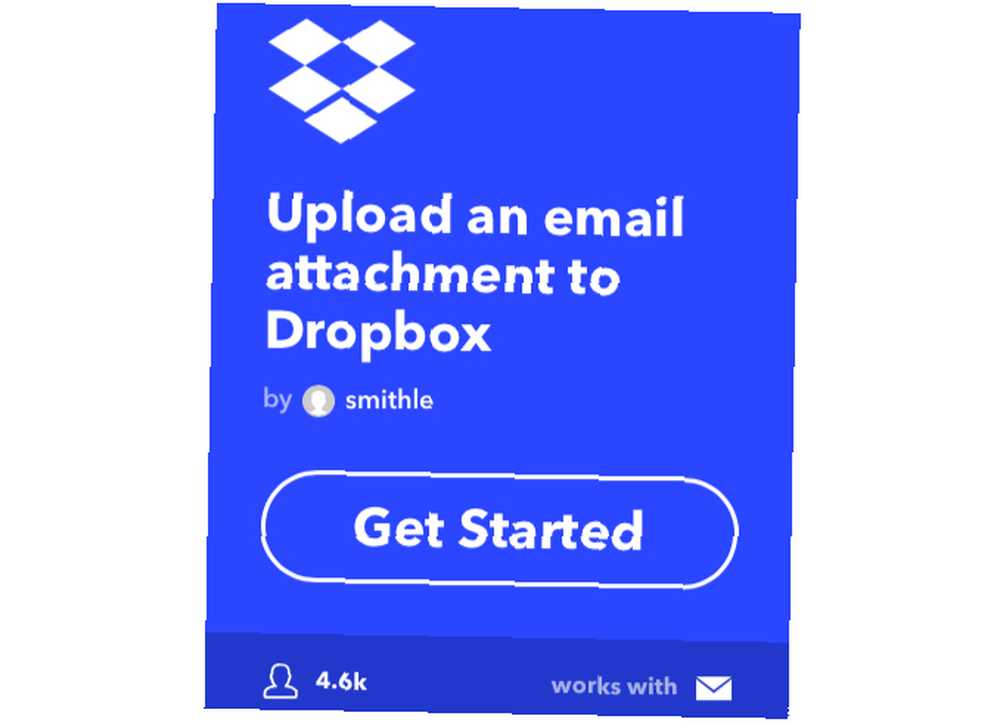
Fotografie, příjmy, články, videa - do Dropboxu můžete posílat všechny druhy obsahu pomocí automatizačních služeb jako IFTTT a Zapier.
Například můžete napodobit funkci služby Odeslat do Dropboxu, kterou jsme diskutovali výše s tímto apletem IFTTT nebo tímto Zap. Tyto applety vám umožňují odeslat soubor do Dropboxu jako přílohu e-mailu. Náš průvodce automatizací Dropbox vám ukáže, jak vytvořit taková připojení k Dropboxu.
Najdete zde také mnoho dalších aplikací s funkcí automatického ukládání do Dropboxu. CloudConvert a Monosnap jsou příklady.
5. Uložte soubory z webových adres URL do Dropboxu
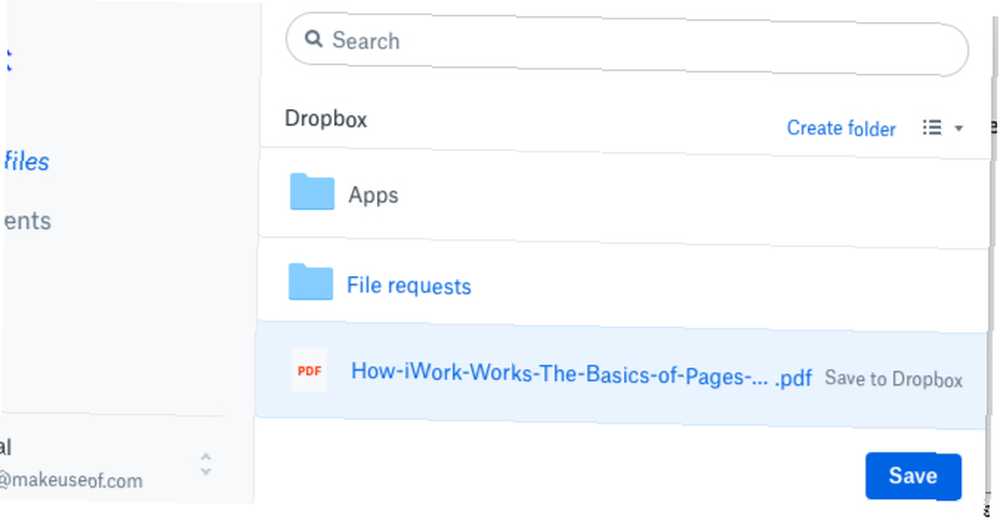
Pokud chcete uložit, řekněme, PDF nebo video, které je k dispozici online, do složky Dropbox podle vašeho výběru, zkuste tuto webovou službu bez nesmyslu: URL do Dropboxu.
Chcete-li začít, vložte adresu URL souboru, který chcete uložit, do příslušného pole a stiskněte Uložit do Dropboxu tlačítko. Dále v zobrazeném dialogovém okně vyberte umístění Dropboxu, kde chcete soubor zobrazit, a stiskněte Uložit tlačítko.
URL na Dropbox podporuje simultánní vícenásobné stahování a také umožňuje zadat názvy souborů, které ukládáte. Navíc je dodáván s rozšířením Chrome.
Chcete-li podobnou službu, která funguje s jinými službami cloudového úložiště, jako jsou Disk Google, Evernote a Box, přejděte do Cloud Transfer.
Můžete také vyzkoušet Multicloud jako alternativu k URL pro Dropbox a Cloud Transfer. Vyžaduje se, abyste se zaregistrovali, ale na oplátku můžete pracovat s více cloudovými účty, abyste je mohli spravovat, synchronizovat, přesouvat soubory mezi nimi atd. Multicloud podporuje Dropbox, Disk Google, Box, OneDrive, SugarSync a další.
6. Přijímejte odpovědi v Jotformu a nahrajte soubory do Dropboxu
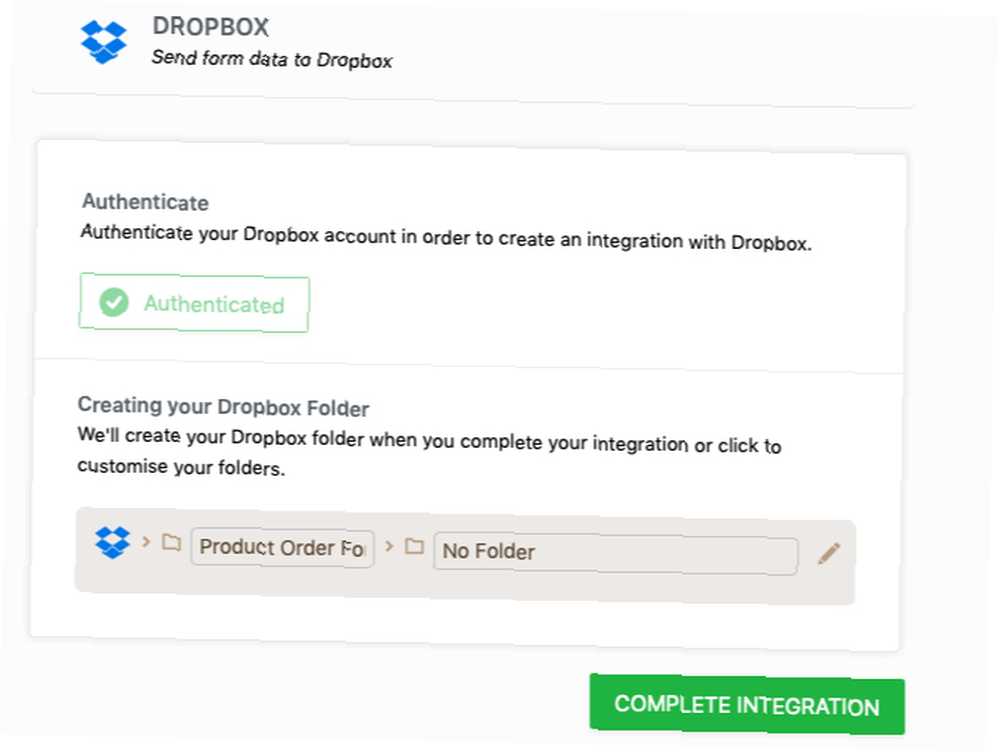
Díky integraci Dropboxu Jotform můžete shromažďovat soubory přímo ve vašem Dropboxu prostřednictvím formuláře Jotform. Samozřejmě budete muset mít Nahrání souboru pole ve formuláři, do kterého mohou uživatelé posílat soubory. S tímto nastavením můžete také shromažďovat odpovědi na formuláře.
Chcete-li nakonfigurovat integraci Dropbox pro formulář, nejprve vyberte formulář z Moje formuláře část vašeho účtu Jotform. Poté klikněte na jeho Upravit formulář volba.
Dále přejděte na Nastavení> Integrace a vyberte Dropbox z výběru dostupných aplikací. Nyní dokončete integraci podle pokynů na obrazovce.
Typeform je další tvůrce formulářů, který má podobnou integraci Dropboxu.
Dropbox je nezbytný
Dropbox je dobře vyrobený, spolehlivý a populární jako vždy. Používáte-li službu, pomůže vám naučit se všechny tipy Dropboxu, na které můžete mít ruce.
Když už mluvíme o těch, možná budete chtít vyzkoušet několik méně známých triků Dropboxu 15 Věci, které jste nevěděli, že byste mohli dělat s Dropboxem 15 Věci, které jste nevěděli, že byste mohli dělat s Dropboxem Služby cloudového úložiště přicházejí a odcházejí, ale Dropbox je pravděpodobně ten, který tu byl nejdéle. A nyní rozšířilo svou hru řadou nových funkcí. Pojďme prozkoumat. . Ukazují, jak odstranit citlivé soubory, zobrazit náhled souborů Photoshopu, hostit podcasty s Dropboxem a další!











